Gestão de Inventário para Lojas Jumpseller
Para que uma empresa cresça é fundamental ter uma solução de Gerenciamento de Estoque, entre outras coisas, que pode te ajudar a analisar seus dado...
Aprenda a gerir e personalizar eficazmente os preços dos produtos na loja Jumpseller. A página de preços permite editar preços em massa, definir preços comparativos e gerir custos para todo o catálogo de produtos.
Nesta página, é possível:

A interface de preços oferece várias formas de encontrar e gerir os produtos. É possível filtrar a tabela por:
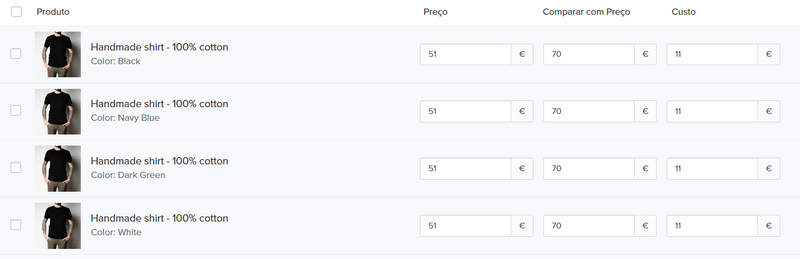
Nesta tabela, é possível editar facilmente os valores de Preço, Preço Comparativo e Custo dos produtos:
Para modificar vários produtos simultaneamente:
Selecione produtos utilizando as caixas de seleção na coluna mais à esquerda.
Ao clicar em Ações será possível selecionar qual dos 3 campos alterar - “Preço”, “Comparar com Preço” ou “Custo”.
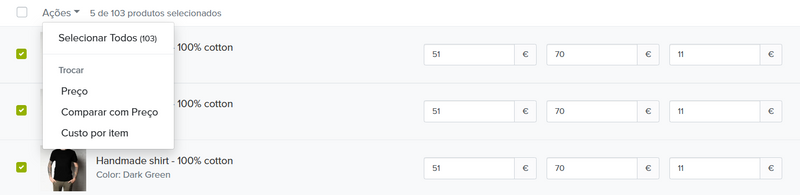
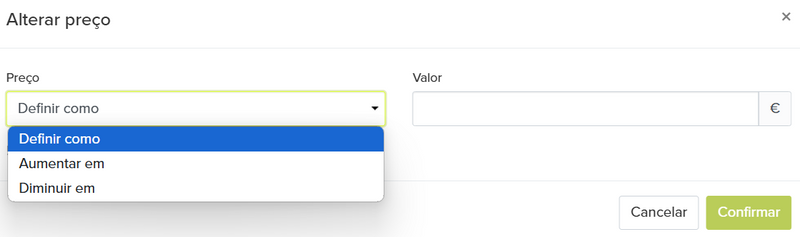
No canto superior direito da página, é possível ver um botão “Listas de Preços”. Ao aceder, é possível criar listas de preços para categorias específicas de clientes. Estas podem depois ser ajustadas nos três campos de preços, oferecendo preços personalizados para diferentes clientes. Isto é especialmente útil para comerciantes com clientes B2B ou clientes fiéis que pretendam segmentar.
Para saber mais sobre esta funcionalidade e como funciona, consulte a nossa documentação.
É possível definir preços diferentes para diferentes grupos de clientes?
Sim, é possível aproveitando a funcionalidade de Listas de Preços para facilmente definir preços distintos para grupos de clientes. Se a sua loja tiver uma quantidade reduzida de produtos e clientes, pode utilizar promoções aplicadas a categorias específicas de clientes.
Como definir descontos em massa?
Os descontos em massa devem ser configurados através da secção Promoções. A página de preços destina-se a definir preços base dos produtos.
Os clientes vêem a coluna de custo?
Não, a coluna de custo é apenas visível para os administradores da loja. Esta informação nunca aparece na loja pública.
Experimente grátis durante 14 dias. Não é necessário cartão de crédito.